Mõnikord külastame mobiiltelefonis veebisaiti mitu korda päevas, et veebiserverist ikka ja jälle otsides vaadata uusimaid värskendusi. Lehe avamiseks ja uuesti laadimiseks kulub palju aega. Aja säästmiseks on vaja telefoni avakuval lisada sellele veebisaidile otsetee. Sel eesmärgil pakub iPhone võimalust lisada sellele veebisaidile järjehoidja, et see kiiresti avada ja sellele juurde pääseda.
See õpetus selgitab erinevaid meetodeid järjehoidja sisestamiseks/lisamiseks iPhone'is.
Kuidas iPhone'is järjehoidjaid lisada?
Järjehoidja on kõige mugavam viis hiljuti külastatud veebisaitide jälgimiseks. See on teatud tüüpi otsetee avakuval, mis võimaldab veebisaidile kiiret juurdepääsu. Siin näitame teile:
- Kuidas iPhone'is Google'i rakenduse abil järjehoidjaid lisada
- Kuidas avada järjehoidjate leht iPhone'is Google'i rakenduse abil
- Kuidas iPhone'is Google Chrome'is järjehoidjaid lisada
- Kuidas avada järjehoidjate leht iPhone'is Google Chrome'is
- Kuidas iPhone'is Safaris järjehoidjaid lisada
- Kuidas avada järjehoidjate leht iPhone'is Safaris
Kuidas Google'i rakenduse abil iPhone'is järjehoidjatesse lisada?
Järgige allolevat samm-sammult protseduuri, et saada teavet selle kohta, kuidas Google'is oma iPhone'ile järjehoidjaid lisada.
Samm 1: Esialgu avage mis tahes otsingumootor vastavalt oma eelistustele. Näiteks ma kasutan ' Google ”.
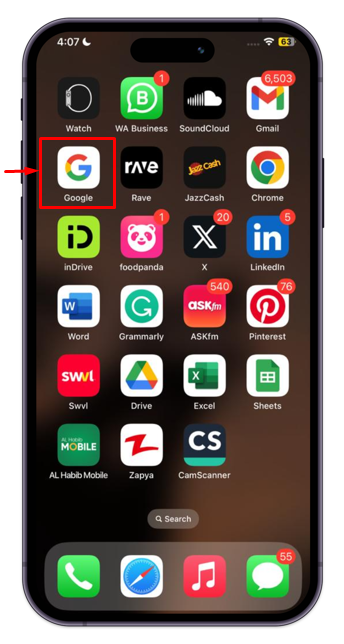
2. samm: Avage mis tahes veebisait ja puudutage veebisaidi nime kõrval asuvat kolme punktiga menüüd.
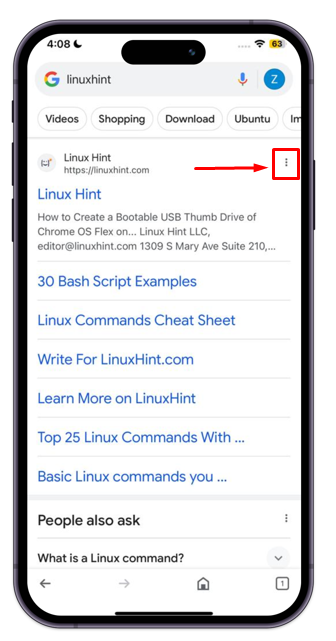
3. samm: Puudutage nuppu ' Salvesta ” nuppu, et lisada see oma lemmikkausta.
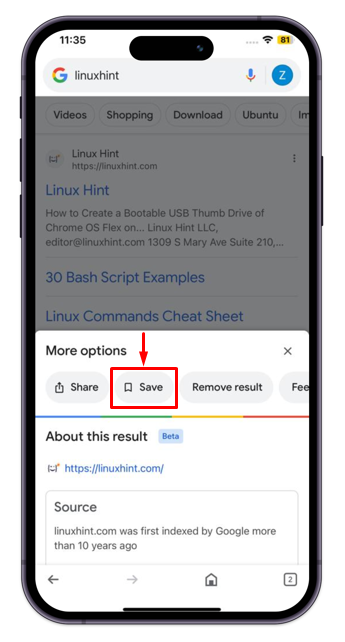
See salvestab veebisaidi edukalt lemmiklehtedele.
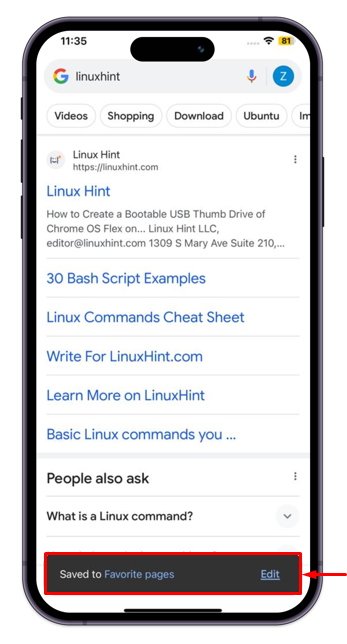
Kuidas avada järjehoidjate leht iPhone'is Google'i rakenduse abil?
Järjehoidjate lehtede avamiseks Google'is järgige eelmise jaotise kolme esimest sammu. Seejärel vajuta ' Salvestatud ”, et näha kõiki salvestatud järjehoidjaid. Allpool esitatud pilt näitab ' Linuxi vihje ” veebisait. Puudutage seda, et avada alati, kui soovite seda veebisaiti külastada.
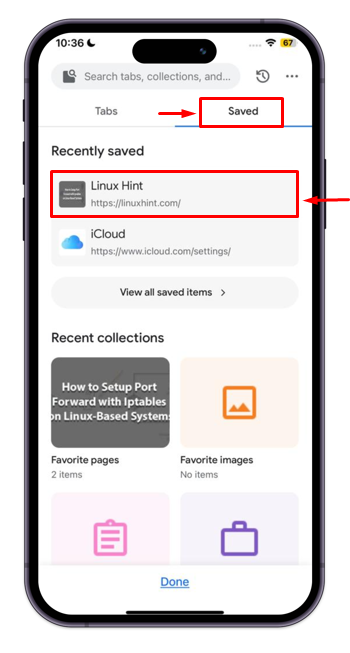
Kuidas iPhone'is Google Chrome'is järjehoidjaid lisada?
IPhone'i järjehoidjate lisamiseks peate tegema alltoodud samm-sammult protseduuri Google Chrome:
Samm 1: Puudutage nuppu ' Google Chrome ” ikooni, et avada oma iPhone'is brauser.
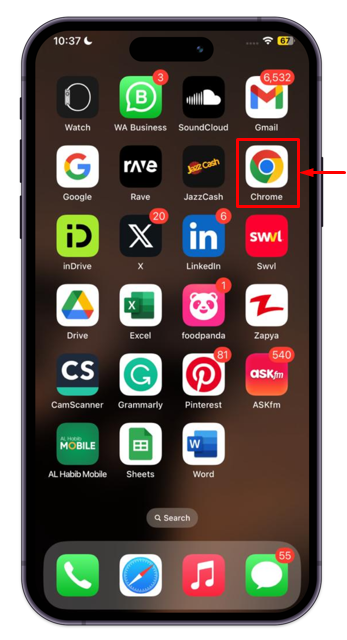
2. samm: Külastage mis tahes veebisaiti, mille soovite lisada a Järjehoidja ja puudutage menüü avamiseks kolme punktiga nuppu.
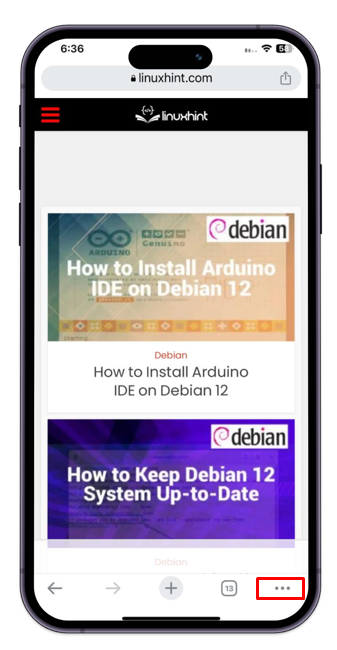
3. samm: Ilmuvast menüüst valige ' Lisa järjehoidjatesse ” valik.
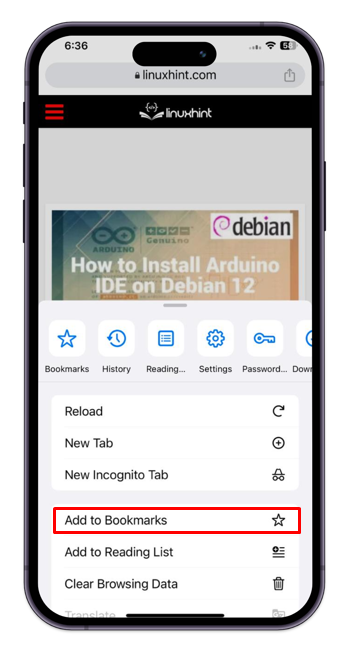
Kuidas avada järjehoidjate leht iPhone'is Google Chrome'is?
Järjehoidjate lehe avamiseks tuleb järgida järgmisi samme Google Chrome iPhone'is:
Samm 1: Esiteks puudutage nuppu kolm punkti asub allosas Chrome brauser.
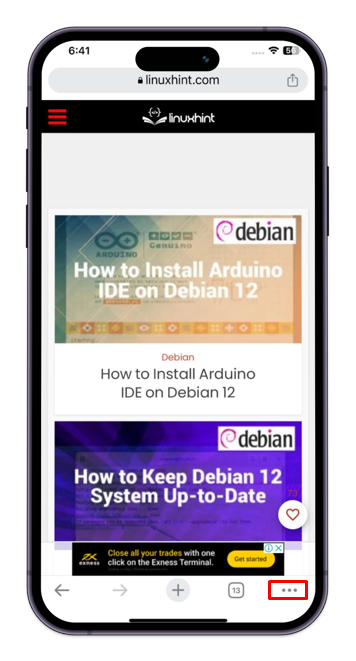
2. samm: Järgmisena puudutage nuppu Järjehoidjad valik.
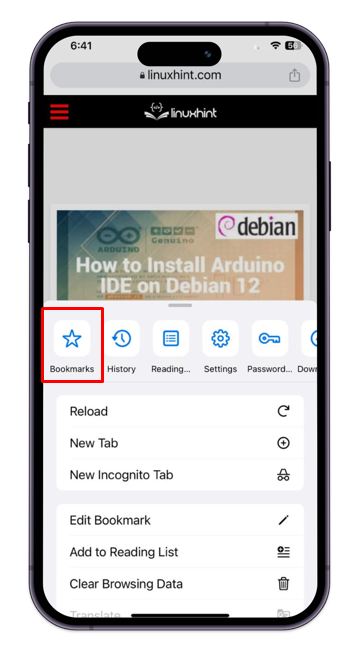
3. samm: Avage järjehoidjate kaust; Mobiili järjehoidjad.
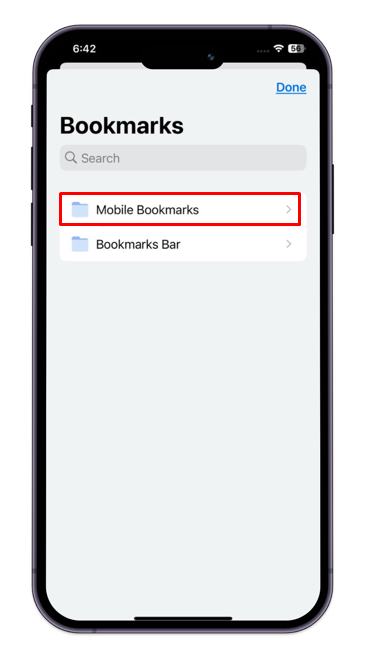
4. samm: Nimekiri Järjehoidjasse lisatud ilmuvad lehed, valige konkreetse funktsiooni täitmiseks vajalik valik.
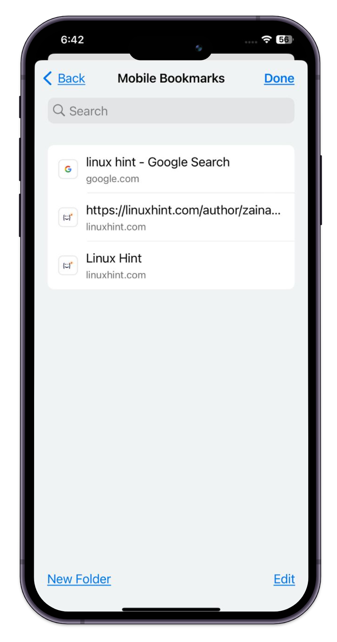
Kuidas iPhone'is Safaris järjehoidjaid lisada?
Saate oma iPhone'i järjehoidja lisada ka otse Safari . Praktiliste mõjude saamiseks vaadake allolevat samm-sammult protseduuri:
Samm 1: Esmalt puudutage ' Safari ” ikooni mobiiliekraanil:
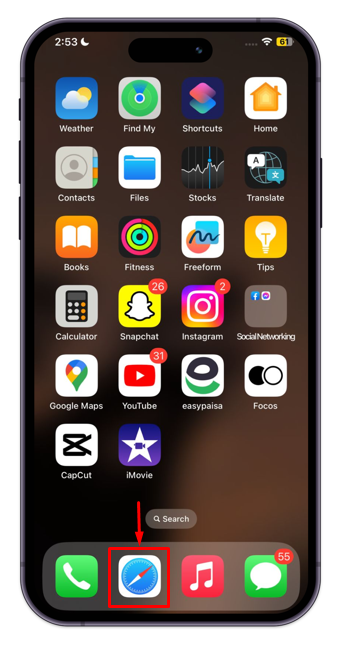
2. samm: Avage mis tahes veebisait omal valikul, seejärel puudutage nuppu Jaga ikooni, mis on allpool esile tõstetud ekraanipilt .
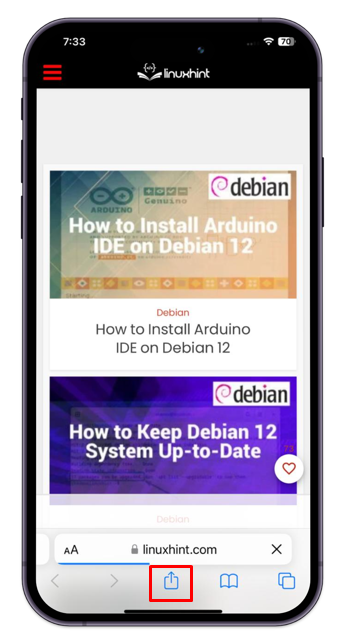
3. samm: The Jaga menüü kuvatakse teie ekraanile, valige Lisa järjehoidja.
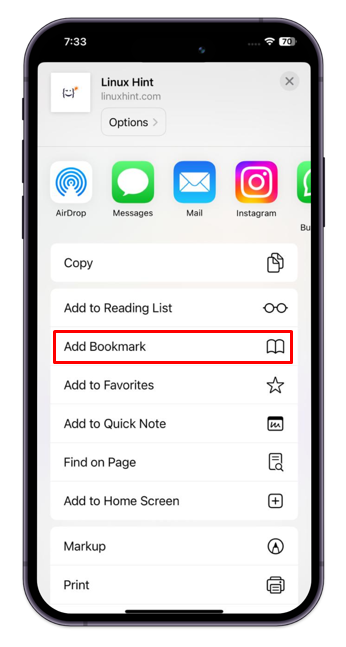
4. samm: Puudutage nuppu Salvesta lehe lisamiseks Järjehoidja nimekiri Safari brauser.
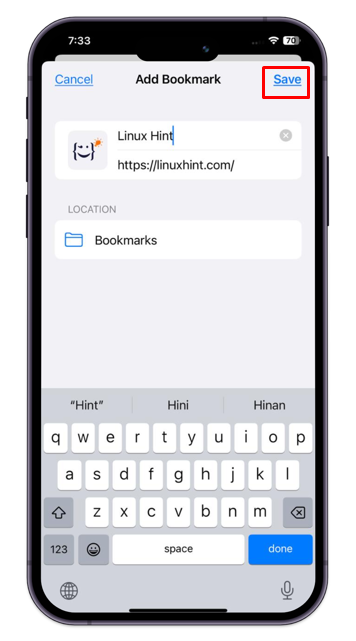
Kuidas avada järjehoidjate leht Safaris?
Järjehoidjate lehe kuvamiseks iPhone'is Safaris järgige allolevaid juhiseid.
Samm 1: Ava Safari brauser sinu peal iPhone ja puudutage nuppu Järjehoidja või avatud raamat ikooni .
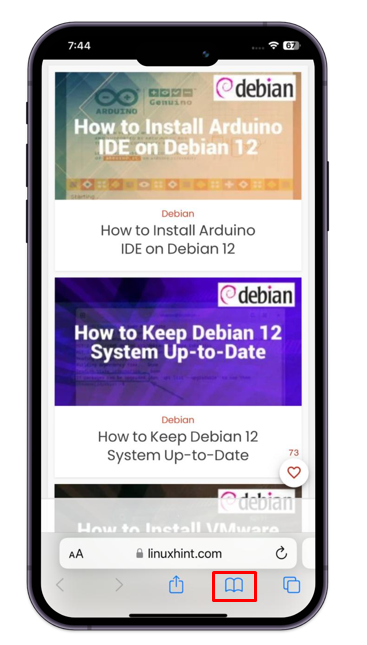
2. samm: Puudutage nuppu Järjehoidja vahekaarti, et vaadata Järjehoidjasse lisatud lehekülgi.
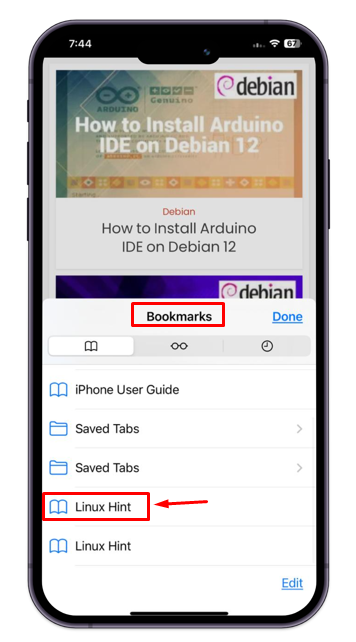
Järeldus
Järjehoidja lisamine iPhone'i on üsna lihtne. Selleks peate käivitama mis tahes otsingumootori või veebibrauseri ja tegema veebisaidi otsingu. Seejärel puudutage kolme punktiga menüüd koos ' Lisa järjehoidja ' ja salvestage see, klõpsates ' Salvesta ”. See kõik puudutab iPhone'i järjehoidja lisamist. Lisaks saate salvestatud järjehoidja avada igal ajal, kui soovite seda veebisaiti külastada.